Posielanie súborov prostredníctvom e-mailových príloh je celkom bežná vec. Či už sú to fotografie pre člena rodiny alebo dôležitý dokument v práci, všetci sme poslali súbory ako prílohy. Mnoho e-mailových programov má tendenciu nastavovať limity na veľkosť súborov, ktoré môžete priložiť, čo môže byť nepríjemné.
Veľké prílohy môžu spôsobovať problémy príjemcom a poskytovateľovi e-mailu, no niekedy sú nevyhnutné. Gmail však ponúka riešenie tohto problému prostredníctvom integrácie s Diskom Google, ich službou cloudového úložiska. Ak teda používate Gmail a chcete poslať veľkú prílohu e-mailom, máte šťastie.
Pri vytváraní konceptu e-mailu môžete priložiť súbory kliknutím na ikonu kancelárskej sponky umiestnenej napravo od tlačidla „Odoslať“ a následným výberom súborov, ktoré chcete priložiť.
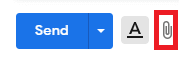
Limit veľkosti súborov Gmailu pre prílohy je 25 MB. Po dosiahnutí tohto limitu Gmail bez problémov nahrá súbory na Disk Google a zahrnie odkaz na stiahnutie súboru namiesto toho, aby ho priložil priamo k e-mailu.
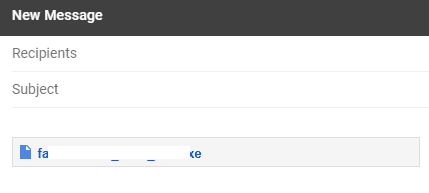
Existujú tri spôsoby, ako dosiahnuť limit 25 MB. Prvým je odovzdanie jedného veľkého súboru. V takom prípade sa súbor okamžite nahrá na Disk Google.
Druhý scenár je, keď hromadné nahrávanie príloh prekročí limit. V tomto prípade sa všetky súbory v dávke nahrajú na Disk Google.
Tretí scenár je, keď sa menšie súbory nahrávajú jednotlivo. V tomto prípade, ak má nahrávaný súbor celkovú veľkosť priloženého súboru väčšiu ako 25 MB, bude nahraný na Disk Google. Naopak, ak celková veľkosť priloženého súboru zostane pod limitom 25 MB, namiesto toho sa pripojí súbor.
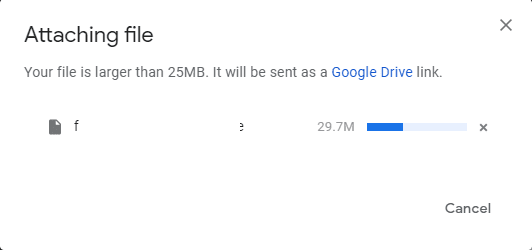
Ak súbory, ktoré chcete pripojiť k svojmu e-mailu, už boli nahrané na váš Disk Google alebo boli nahrané zdieľané s vami prostredníctvom Disku Google, môžete ich pripojiť priamo z Disku Google bez toho, aby ste ich museli nahrávať znova. To môže ušetriť čas pri práci s veľkými súbormi a nízkou rýchlosťou nahrávania.
Ak chcete priložiť súbor priamo z Disku Google, kliknite na ikonu Disku Google trochu napravo od ikony kancelárskej sponky, ktorá sa používa na pripojenie súborov. Je to tvar zaobleného trojuholníka.
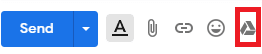
Po kliknutí na ikonu Disku Google sa zobrazí kontextové okno, v ktorom môžete vybrať, ktoré súbory chcete priložiť zo svojho Disku alebo iných súborov na Disku Google, ktoré s vami zdieľajú.
Vyberte tie, ktoré chcete použiť, a potom kliknite na Vložiť v ľavom dolnom rohu. Ak sú vaše súbory menšie ako 25 MB, pomocou možnosti vpravo dole si môžete vybrať, či chcete odkaz na Disk alebo prílohu. Ak sú však väčšie, automaticky vyberie odkaz na Disk.
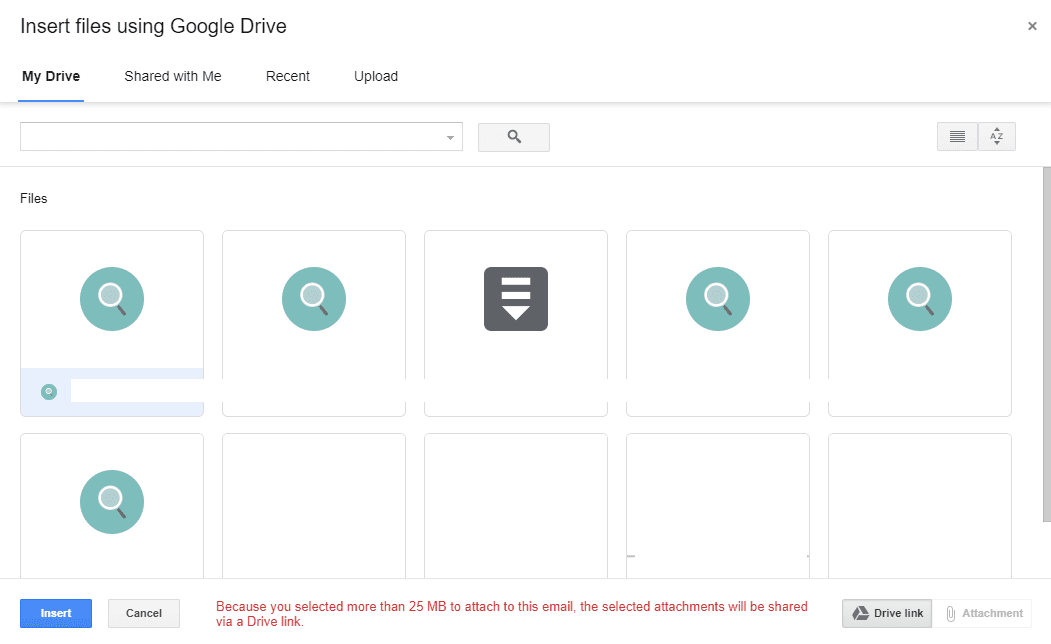
Všetko, čo musíte urobiť, je poslať svoj e-mail!